Google Sheets a introduit une nouvelle fonctionnalité qui permet aux utilisateurs de sélectionner plusieurs valeurs dans les listes déroulantes, appelées listes déroulantes à sélections multiples. Ce tutoriel explique comment créer des listes déroulantes dépendantes à sélections multiples (puces déroulantes) dans Google Sheets.
Quelques rappels pour bien comprendre
- Menu déroulant: Un menu déroulant est une fonctionnalité qui vous permet de sélectionner des options dans une liste prédéfinie dans une cellule. Il utilise la validation des données pour limiter la saisie à des options spécifiques.
- Menu déroulant à sélections multiples: Similaire à un menu déroulant, mais vous permet de sélectionner plusieurs valeurs dans une cellule. Les valeurs sélectionnées seront affichées sous forme de puces.
- Liste déroulante dépendante: Une liste déroulante dépendante se compose d’au moins deux listes déroulantes, où les options du deuxième menu dépendent de la sélection effectuée dans le premier menu. Les éléments du deuxième menu changent en fonction des éléments sélectionnés dans le premier menu.
- Liste déroulante dépendante à sélections multiples: Similaire à une liste déroulante dépendante, mais avec la fonctionnalité supplémentaire de sélection de plusieurs valeurs dans les menus.
Commençons les étapes, en commençant par un exemple d’ensemble de données.
Étape 1 : Préparer l’exemple de données
Nous utiliserons un tableau avec trois colonnes, intitulées Fruits, Légumes et Épicerie dans les cellules A1, B1 et C1, respectivement.
Sous ces en-têtes, vous listerez les éléments pertinents : les noms de fruits dans A2:A, les noms de légumes dans B2:B et les articles d’épicerie dans C2:C.
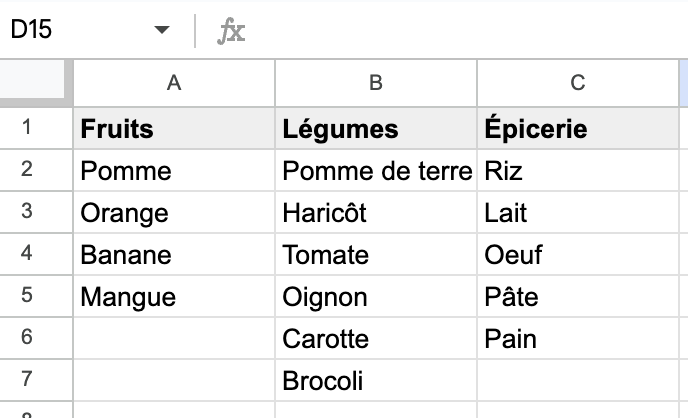
Supposons que la feuille contenant ces données s’appelle Feuille 1.
Dans Feuille 2, nous allons créer deux puces déroulantes (menus).
Étape 2 : Créer la liste déroulante à sélections multiples
Accédez à la cellule A1 dans Feuille 2, où nous allons créer la puce déroulante à sélections multiples.
- Cliquez sur Insertion > Liste déroulante.
- Dans le panneau latéral qui s’ouvre, sélectionnez Liste déroulante (à partir d’une plage) sous « Critères ».
- Dans le champ ci-dessous, entrez Feuille 1!A1:C1 pour référencer les noms de colonne de Feuille 1.
- Cochez la case « Autoriser plusieurs sélections ».
- Cliquez sur Terminé pour fermer le panneau latéral.
Cela créera une liste déroulante à sélections multiples dans la cellule A1.
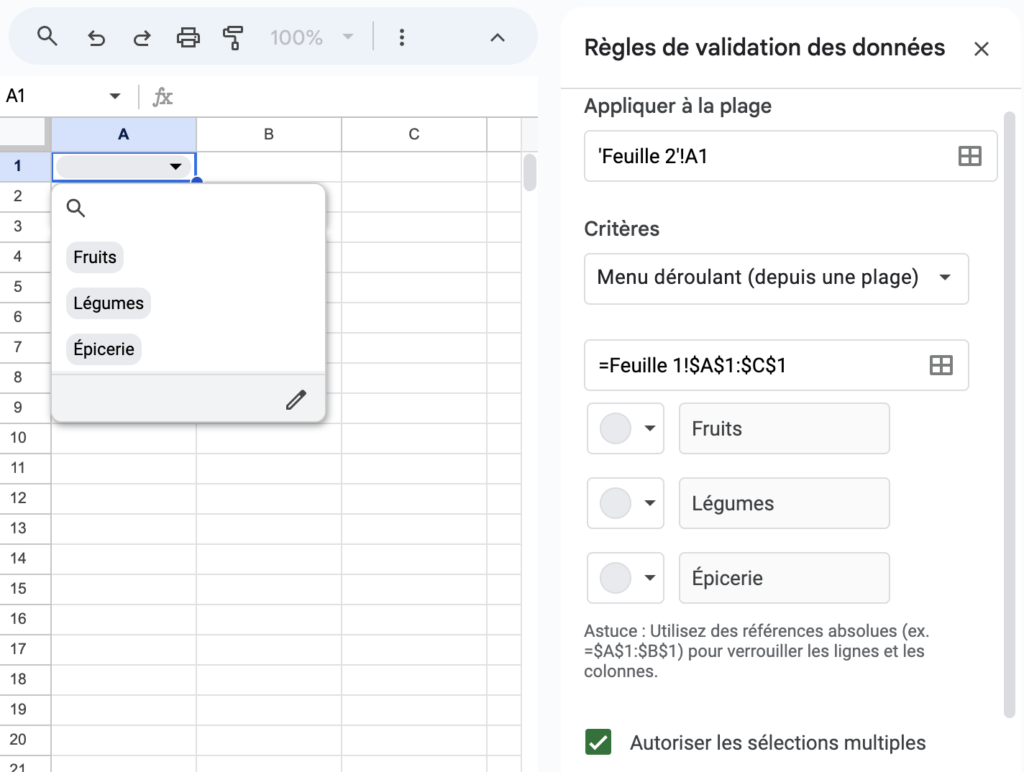
Avant de créer la deuxième liste déroulante qui dépendra des sélections multiples dans la première liste déroulante, nous devons ajouter une formule dans Feuille 1. Passons à cette étape.
Étape 3 : Configurer la ligne pour les listes déroulantes dépendantes à sélections multiples
Entrez la formule suivante dans la cellule D2 de l’onglet Feuille 1 :
=MAP(
'Feuille 2'!A1;
LAMBDA(
choice;
IFNA(
TOROW(
FILTER(A2:C; XMATCH(A1:C1; SPLIT(choice; ", "))); 1
); "En attente..."
)
)
)Ne vous inquiétez pas de la complexité de la formule. Si vous suivez les étapes précédentes, cela fonctionnera sans aucun problème. Pour l’instant, il affichera le résultat « En attente… » .
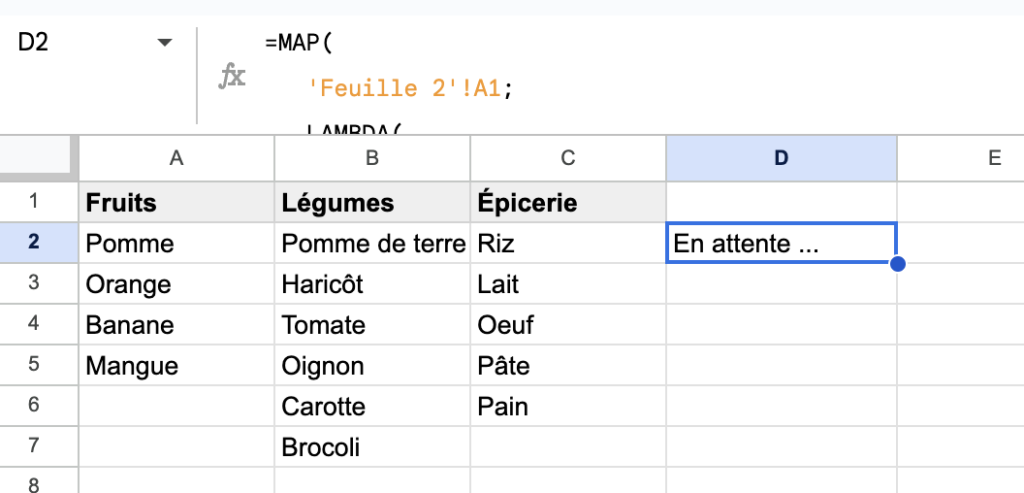
Dans la formule :
- Feuille 2!A1 fait référence à la puce déroulante à sélections multiples dans la cellule A1 dans Feuille 2.
- A1:C1 fait référence aux noms de colonne dans la feuille actuelle Feuille 1, à gauche de la formule.
- A2:C fait référence aux données situées sous les noms de colonne dans la feuille actuelle Feuille1, à gauche de la formule.
La formule filtre les valeurs dans A2:C où A1:C1 correspond aux valeurs sélectionnées dans Feuille 2!A1.
Étape 4 : Créer la liste déroulante dépendante à sélections multiples
Suivez ces étapes:
- Accédez à la cellule B1 dans Feuille 2.
- Cliquez sur Insertion > Liste déroulante.
- Dans le panneau latéral, sélectionnez Liste déroulante (à partir d’une plage) sous « Critères ».
- Entrez Feuille 1!D2:2 dans le champ ci-dessous.
- Cochez la case « Autoriser plusieurs sélections ».
- Cliquez sur Terminé.
Vous avez maintenant créé votre première liste déroulante dépendante à sélections multiples dans Google Sheets. Testons-la :
- Sélectionnez « Fruits » dans la cellule A1. La cellule B1 affichera les fruits disponibles à sélectionner.
- Sélectionnez « Fruits » et « Légumes » dans la cellule A1. La cellule B1 affichera les fruits et légumes disponibles.
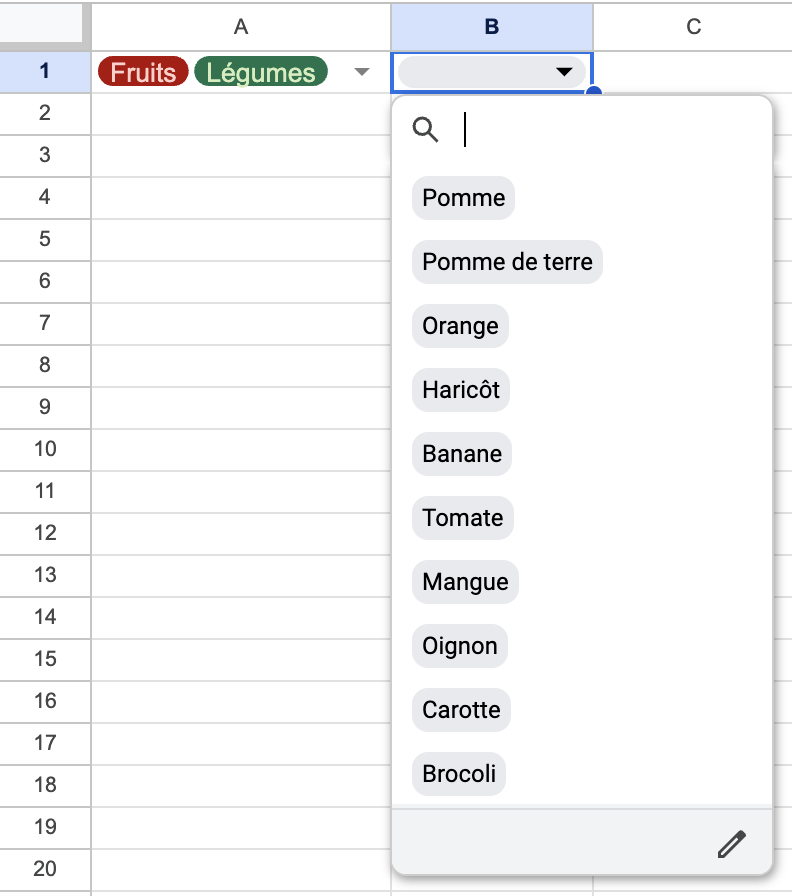
Étape 5 : Personnaliser pour la prise en charge de plusieurs lignes
Si vous souhaitez que la liste déroulante fonctionne sur plusieurs lignes, le simple fait de copier et coller les menus de A1 et B1 vers les lignes ci-dessous ne fonctionnera pas correctement.
Pour activer la prise en charge de plusieurs lignes pour la liste déroulante dépendante à sélections multiples, procédez comme suit :
- Dans la formule dans Feuille 1, remplacez Feuille 2!A1 par Feuille 2!A1:A.
- Accédez à la cellule B1 dans Feuille 2 et cliquez à nouveau sur Insertion > Liste déroulante.
- Remplacez la référence =’Feuille 1′!$D$2:$2 (référence absolue) dans le panneau latéral par =’Feuille 1′!D2:2 (référence relative).
- Cliquez sur Terminé.
Maintenant, copiez les puces déroulantes de A1:B1 et collez-les aussi loin que nécessaire. Ensuite, sélectionnez la plage A1:B et appuyez sur Supprimer pour effacer toutes les valeurs précédemment sélectionnées. C’est tout !
Voici mon modèle pour que vous puissiez tester la fonctionnalité :
Remarques supplémentaires
Si vous sélectionnez « Fruits » et « Légumes » dans la cellule A1, la liste déroulante dépendante à sélections multiples dans la cellule B1 listera tous les éléments de ces catégories. Une fois que vous avez sélectionné des valeurs dans la cellule B1, toute modification apportée à A1 ne mettra pas automatiquement à jour B1. Pour actualiser les options dans B1, vous devez supprimer ses valeurs actuelles et effectuer une nouvelle sélection à partir de A1.
La formule utilise une fonction LAMBDA pour prendre en charge plusieurs lignes pour la liste déroulante dépendante à sélections multiples. Sachez que les fonctions LAMBDA peuvent rencontrer des problèmes de performances avec de très grands ensembles de données.